Smarte triks for å forlenge levetiden til PC-en din

Oppdag smarte triks for å forlenge levetiden til PC-en, inkludert regelmessige rengjøringsrutiner og hvordan du deaktiverer apper som bruker systemressursene dine.
Når du kjøper en ny Windows-datamaskin, prioriterer du hvilken utgave av Windows som vil være best, vil det være Pro eller Home-utgaven. Alle disse avgjøres på grunnlag av bruken av maskinen. Bortsett fra disse er det andre ting som gjør en versjon annerledes. Du har kanskje hørt folk spørre om systemet er 32-bit eller 64-bit.
Begrepet 32-bit og 64-bit brukes mange ganger, men det er ikke generelt introdusert. I dette innlegget har vi diskutert hva som er forskjellen mellom 32-bit og 64-bit.
Hva gjør en datamaskin til 32 eller 64-bit?
En datamaskins arkitektur er 32-bit eller 64-bit avhengig av en CPU på datamaskinen. Maksimal datamaskin CPU er delt inn i to kategorier: 64-bit erstatter 32-bit gjennom årene. 64-bits prosessorer er kraftigere enn 32-biters ettersom de kan beholde og behandle mer informasjon.
For å vite forskjellen mellom 32-bit og 64-bit, må du vite tellingen i binær. Binær støtter to sifre 0 eller 1. 32-biters tall kommer med 2^32 adresser. Imidlertid kommer et 64-bits tall med 2^64.
Windows kommer i to versjoner 32-biters og 64-biters versjoner. La oss sjekke ut forskjellen mellom 32-biters og 64-biters versjoner av Windows.
Forskjellen mellom 32-biters og 64-biters versjon av Windows:
Hvis du bruker 64-bits sentralbehandlingsenhet, må du få en 64-biters versjon av Windows. På samme måte trenger 32-bits CPU en 32-biters versjon av Windows. For å vite forskjellen mellom 32-biters og 64-biters versjon av Windows, er det to ting du må sjekke. 32-biters versjon av Windows er i stand til å bruke 4 GB RAM eller mindre. Men hvis PC-en har 16 GB RAM i PC-en, har 32-bits Windows, vil den bare bruke 4 GB.
En annen forskjell er i Program Files-mappen. På 32-biters versjon av Windows vil apper installeres i Program Files-mappen, men 64-biters PC vil også ha en mappe som heter Program Files (x86)-mappen for 32-biters programvare. Mappen er tilstede da skriveprogramvare for 32-bits arkitektur er ganske forskjellig fra den for et 64-bits system.
Se også:-
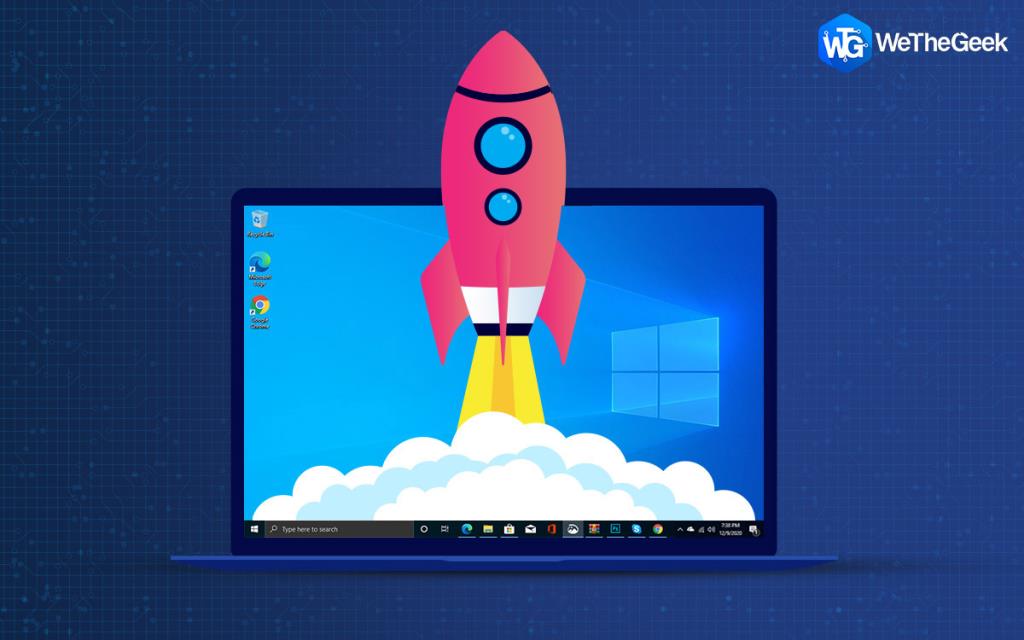 10 beste programvare for PC-rengjøring for Windows 10,... Leter du etter den beste gratis programvaren for PC-rengjøring 2019 som kan hjelpe deg med å organisere og optimere systemet ditt? Lese...
10 beste programvare for PC-rengjøring for Windows 10,... Leter du etter den beste gratis programvaren for PC-rengjøring 2019 som kan hjelpe deg med å organisere og optimere systemet ditt? Lese...
Nå må du tenke at hvorfor en annen mappe.
Når programmer trenger å få tilgang til delt informasjon, for eksempel DLL-er, bør de se i den eksakte programfilkatalogen. Dette er grunnen til at Windows holder det trygt. Et 32-biters program vil heller ikke håndtere 64-biters DLL.
I Microsoft Windows er en 64-bit nevnt som x64, hvor 32-bit er symbolisert som x86.
32-biters programmer kontra 64-biters programmer
Når du installerer en programvare, avhenger det av produsentene om du får 32- eller 64-biters versjon.
Noen av utviklerne gir en 32-biters versjon, men noen ganger lar de deg velge og det er en tredje kategori, der programvare gjenkjenner versjonen av Windows og installerer den riktige versjonen av programvaren.
Hvis du har en 64-biters versjon av Windows, bør du få 64-biters versjoner av programvare på din PC. Men hvis det ikke er noen 64-bits versjon, kan du installere 32-bits utgaven så vel som den fungerer fint.
Hvordan sjekke om du har 64-biters eller 32-biters Windows?
For å finne hvilken versjon av Windows du bruker på din PC, bruk følgende trinn:
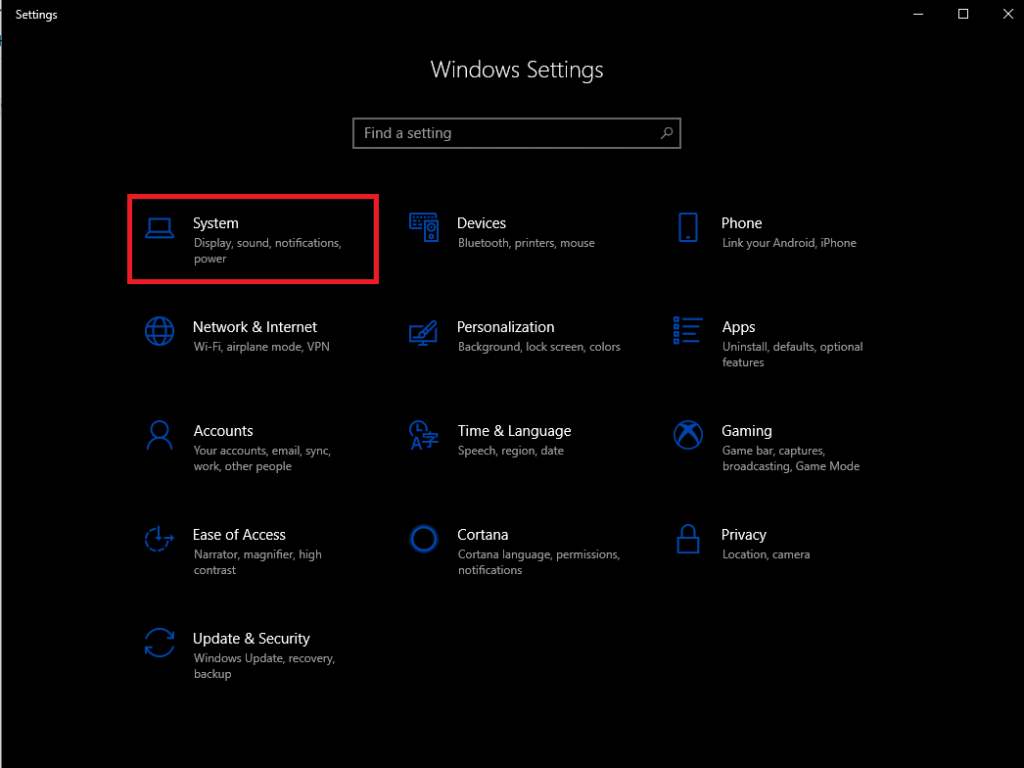
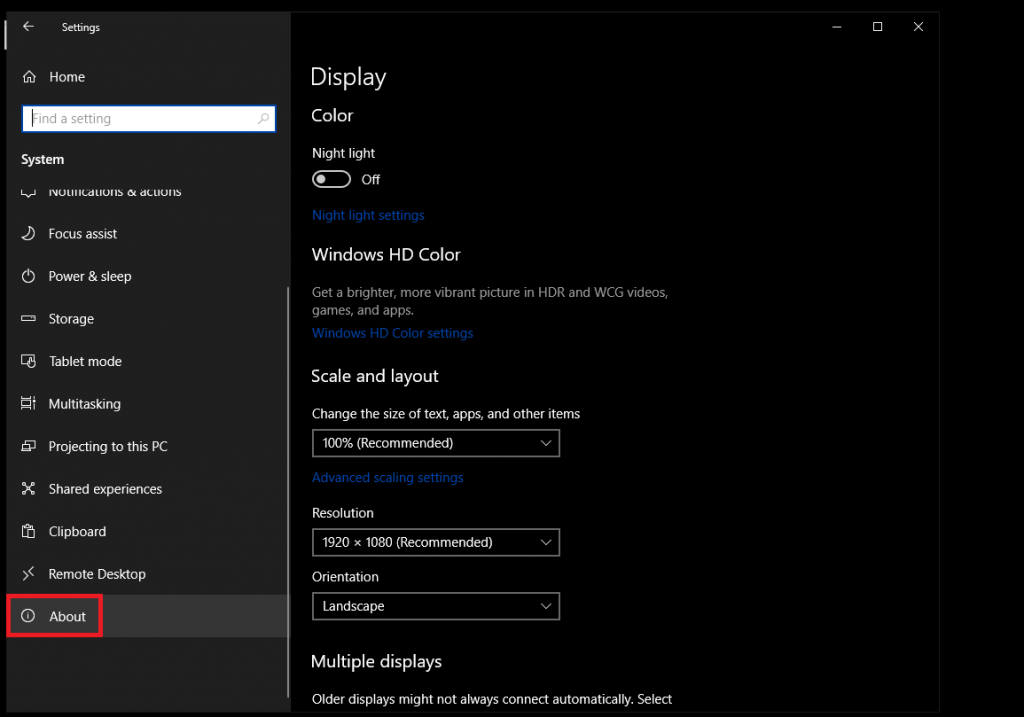
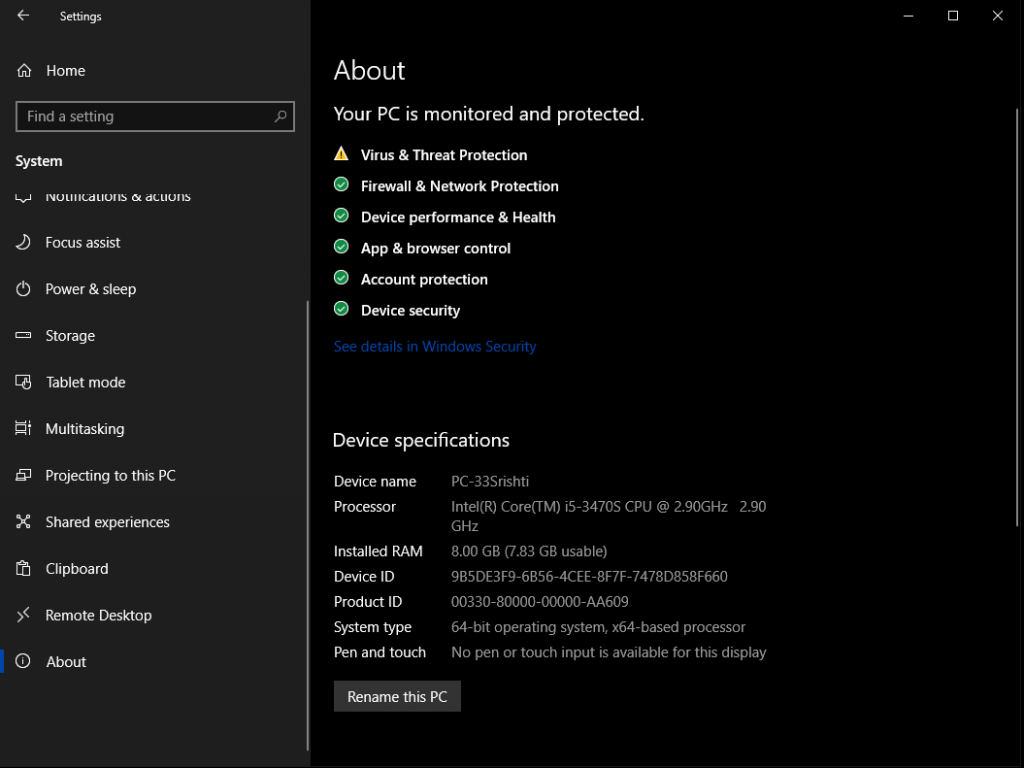
Hvis du har Windows 7 eller tidligere, må du gå til Min datamaskin fra Start-menyen og klikke på Egenskaper. Du kan trykke på Windows og Pause Break-knappen for å få et vindu for å sjekke Windows-versjonen. Du sjekker Systemtype og CPU-arkitektur.
Se også:-
 Topp 10+ beste PC-programvare for nye Windows... Leter du etter den beste gratis PC-programvaren for systemet ditt? Vi har samlet de beste Windows 10-appene som er...
Topp 10+ beste PC-programvare for nye Windows... Leter du etter den beste gratis PC-programvaren for systemet ditt? Vi har samlet de beste Windows 10-appene som er...
Hva om vi ønsker å oppgradere versjonen av Windows fra 32-biters til 64-biters?
Hvis bitstørrelsene på prosessoren og operativsystemet er like, kan du oppgradere 32-biters versjonen av Windows til 64-biters versjonen av Windows. Men med en 32-bits prosessor kan du ikke oppgradere. For å oppgradere må 798 kjøpe en ny maskin for å få 64-bit.
For å avslutte, 64-bit er den nye versjonen og den nye standarden, men det var ikke alltid å foretrekke. For Windows XP forårsaket det kaos på grunn av kompatibilitetsproblemer. 64-bit ble stabil da den ble introdusert til Windows 7 og ble deretter en standard med Windows 10.
4 GB er en brukbar mengde plass å jobbe komfortabelt på, men mer er alltid bra! Med fallende komponentpriser har systemet mer RAM, noe som vil gjøre 32-bit utdatert.
Oppdag smarte triks for å forlenge levetiden til PC-en, inkludert regelmessige rengjøringsrutiner og hvordan du deaktiverer apper som bruker systemressursene dine.
Les denne artikkelen for å lære enkle metoder for å stoppe Windows 11 oppdateringer som pågår. Du vil også lære hvordan du kan forsinke vanlige oppdateringer.
Med Windows 11 kan du umiddelbart få tilgang til programmene eller applikasjonene du trenger ved å bruke funksjonen Feste til oppgavelinjen.
Finn ut hva du skal gjøre når Windows Taskbar ikke fungerer i Windows 11, med en liste over dokumenterte løsninger og feilsøkingstips som du kan prøve.
Vil du lære om Microsofts verktøy for fjernhjelp? Les videre for å finne ut hvordan du sender invitasjon til fjernhjelp og godtar en invitasjon.
Oppdag hva TPM 2.0 er, finn ut hvordan det gagner enheten din med Windows, og lær hvordan du slår det på med enkle trinn-for-trinn-instruksjoner.
Hvis tastaturet ditt dobbeltrykker, start datamaskinen på nytt og rengjør tastaturet. Sjekk deretter innstillingene for tastaturet.
Vil du ikke at andre skal få tilgang til datamaskinen din mens du er borte? Prøv disse effektive måtene å låse skjermen i Windows 11.
Vil du fjerne Windows-tjenester som du ikke ønsker på PC-en din med Windows 11? Finn her noen enkle metoder du kan stole på!
Finn ut hvordan du fikser feilkode 0x80070070 på Windows 11, som ofte vises når du installerer en ny Windows-oppdatering.








